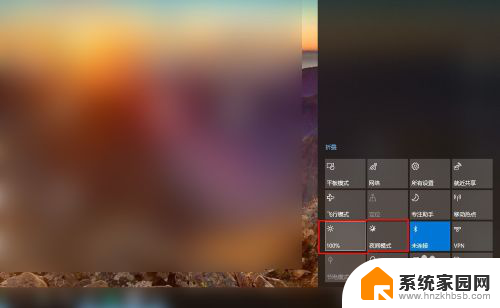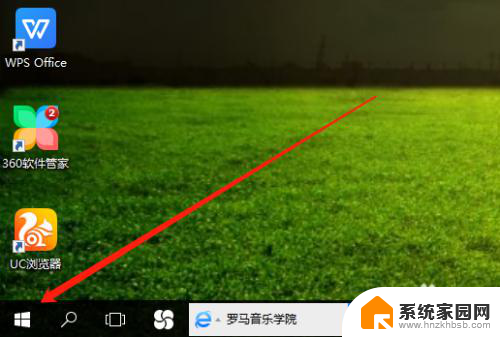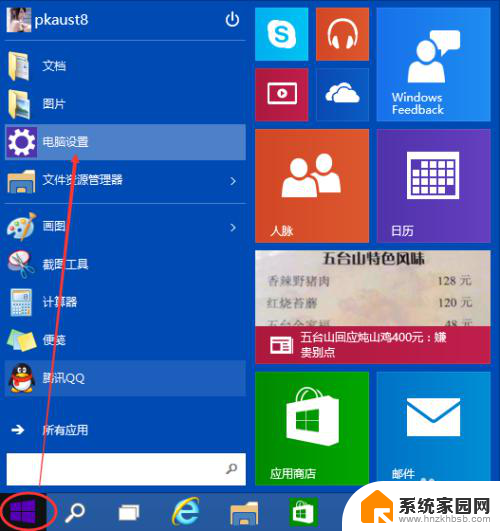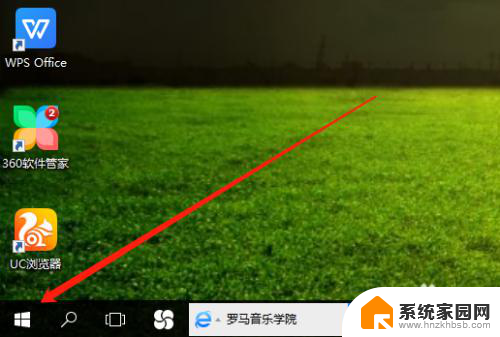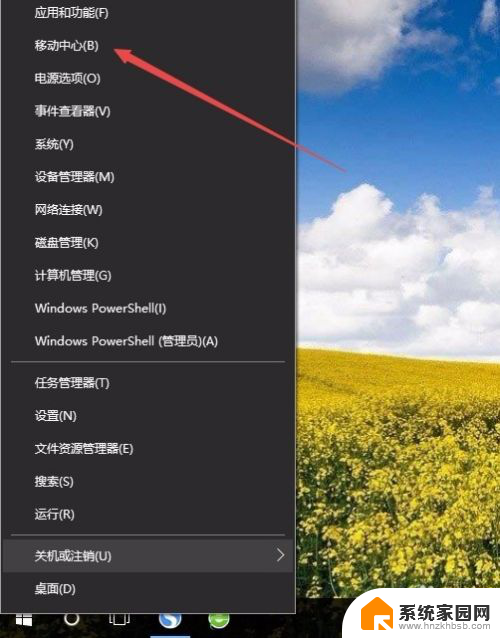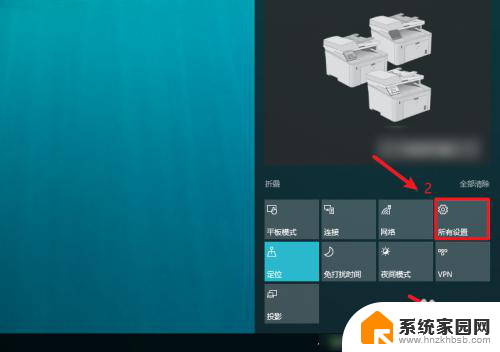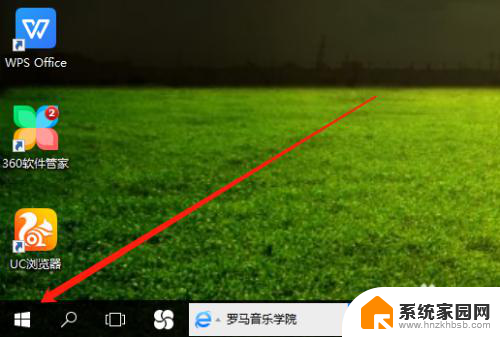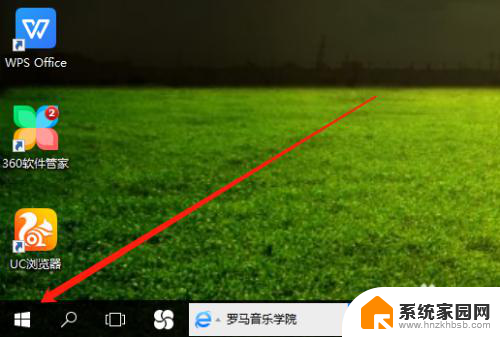win10调节电脑屏幕亮度 Win10怎么调整屏幕亮度和对比度
更新时间:2023-12-18 11:47:13作者:yang
Win10操作系统是目前广泛应用于电脑的系统之一,它不仅在功能上有了很大的提升,还为用户提供了一系列方便实用的调节选项,如调节屏幕亮度和对比度,对于那些长时间使用电脑的人来说,调节屏幕亮度和对比度是非常重要的,它可以有效减轻眼睛疲劳,提升使用体验。在Win10系统中,我们如何轻松地调整屏幕亮度和对比度呢?接下来我们将一探究竟。
方法如下:
1.在你的个人电脑桌面,左下角找到Window入口进入;

2.在Windows选项界面,选择如图的设置功能,点击进入设置页面;
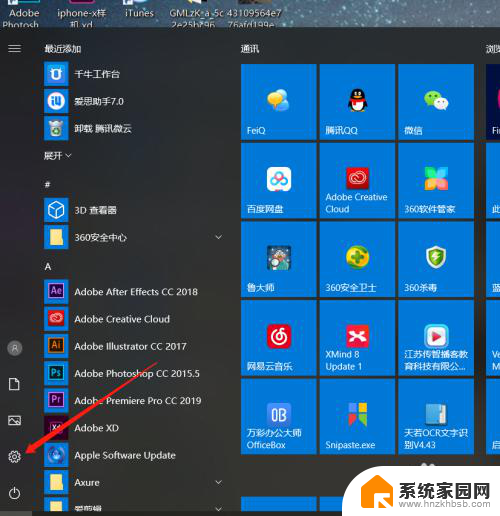
3.在Windows设置页面,选择第一个功能区:系统(显示、声音、通知、电源);
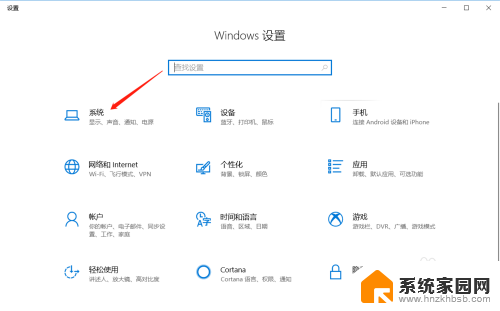
4.在系统设置里面,拉到最下面,找到显示选项,进入显示设置页面;
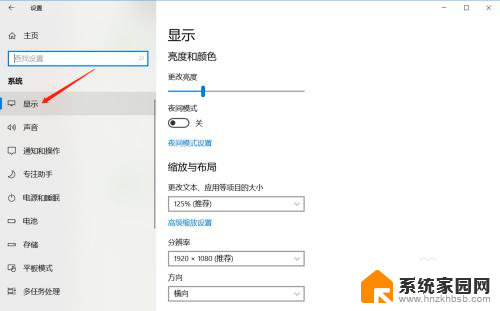
5.在显示亮度与颜色页面,鼠标拖动竖条即可调整屏幕亮度。
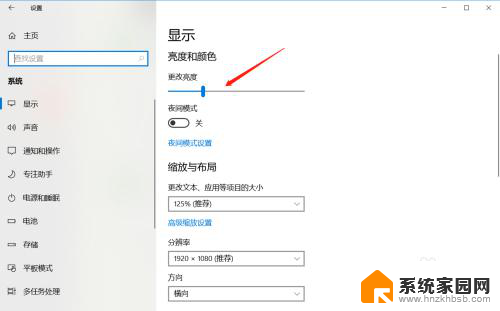
以上就是关于调节电脑屏幕亮度的全部内容,如果你遇到了相同的问题,可以按照这些方法来解决。